Kan du bruge USB til Android skærmspejling? Med vores omfattende guide kan du frigøre løftet om lav latenstid, stabilitet og sikkerhed. Undersøg fordelene ved at bruge USB, få enkle opsætningsinstruktioner, og find svar på ofte stillede spørgsmål for en pålidelig og fleksibel Android-skærmspejling. Er du klar til at bruge USB til at spejle din Android-skærm til en pc, Mac eller tv? Lad os nu komme i gang!
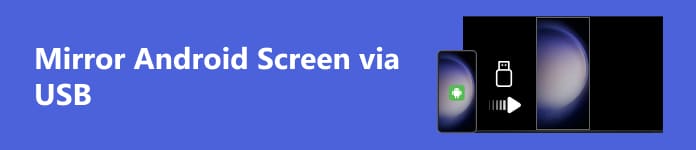
- Del 1. Årsager til at bruge USB til at spejle en Android-skærm
- Del 2. Måder at spejle din Android-skærm til PC/Mac/TV med USB
- Del 3. Ofte stillede spørgsmål Om Mirror Android Screen via USB
Del 1. Årsager til at bruge USB til at spejle en Android-skærm?
I dette afsnit undersøger vi de overbevisende grunde til at vælge at bruge USB til at spejle en Android-skærm. Fra lavere latenstid og forbedret stabilitet til højere dataoverførselshastigheder og øget sikkerhed tilbyder USB-forbindelser en række fordele for brugere, der søger pålidelighed, kompatibilitet og optimal ydeevne i deres skærmspejlingsoplevelser.
1. Lav ventetid: USB-spejling giver ofte lavere latenstid sammenlignet med trådløse alternativer, hvilket gør den ideel til opgaver, der kræver reaktion i realtid.
2. Stabilitet: USB-forbindelser er generelt mere stabile end trådløse forbindelser, hvilket sikrer en ensartet og pålidelig skærmspejlingsoplevelse.
3. Højere dataoverførselshastigheder: USB tilbyder hurtigere dataoverførselshastigheder end nogle trådløse muligheder, hvilket resulterer i jævnere skærmspejling, især for indhold i høj opløsning.
4. Sikkerhed: Kablede forbindelser via USB er i sagens natur mere sikre end trådløse forbindelser, hvilket reducerer risikoen for uautoriseret adgang eller interferens.
5. Batteriopladning: Nogle USB-spejlløsninger tillader også samtidig opladning, hvilket sikrer, at din enhed ikke løber tør for strøm under længere tids brug.
6. Kompatibilitet: USB-spejling er ofte mere universelt kompatibel med forskellige enheder og operativsystemer end trådløse alternativer.
7. Nem opsætning: USB-spejling er normalt ligetil og involverer færre trin og potentielle forbindelsesproblemer end trådløse alternativer.
8. Debugging og udvikling: USB-spejling bruges almindeligvis til Android-appudvikling og fejlfinding, hvilket giver udviklere en direkte og stabil forbindelse til deres enheder.
9. Enhedsgenkendelse: USB-forbindelser kan lette hurtigere og mere præcis enhedsgenkendelse, hvilket sikrer en problemfri spejlingsoplevelse uden yderligere konfigurationer.
10. Beskyttelse af fortrolige oplysninger: Nogle brugere foretrækker USB-spejling til følsomt indhold, da det eliminerer risikoen for aflytning eller uautoriseret adgang forbundet med trådløse transmissioner.
Del 2. Måder at spejle din Android-skærm til PC/Mac/TV med USB
1. Til pc
Ved brug af Apeaksoft telefonspejl, spejl ubesværet din Android-skærm til din pc via USB for forbedret tilslutning og alsidige skærmoptagelsesmuligheder. Følg den detaljerede guide nedenfor.
Trin 1 Download og installer Apeaksoft Phone Mirror på din computer, og åbn derefter programmet.
Trin 2 Vælg enhedstype og vælg Android spejl for at få adgang til forbindelsesgrænsefladen.

Trin 3 Naviger til WiFi-forbindelse menu, vælg Screen Mirroring, og følg instruktionerne på skærmen omhyggeligt. Denne ligetil proces sikrer en problemfri forbindelse mellem din telefon og pc, hvilket forbedrer din spejlingsoplevelse uden besvær.

Trin 4 Du spejler ubesværet din Android-telefonskærm eller lyd til din computer ved en vellykket forbindelse. Tag skærmoptagelser eller snapshots med lethed ved hjælp af de tilgængelige funktioner.

2. Til Mac
Følg trin-for-trin instruktionerne nedenfor for at aktivere skærmdeling fra din Android-enhed til din Mac-computer.
Trin 1 Download og installer et softwareværktøj, såsom Android File Transfer eller et hvilket som helst alternativ efter dine præferencer, der letter skærmspejling fra en Android-telefon til en Mac-computer.
Trin 2 Derefter skal du oprette en forbindelse mellem din Android-enhed og din Mac-computer ved hjælp af et USB-kabel.
Trin 3 Herefter skal du navigere til Indstillinger på din Android-enhed, tilgå Om telefon, Vælg Software information, og tryk på Bygge nummer mulighed syv gange.
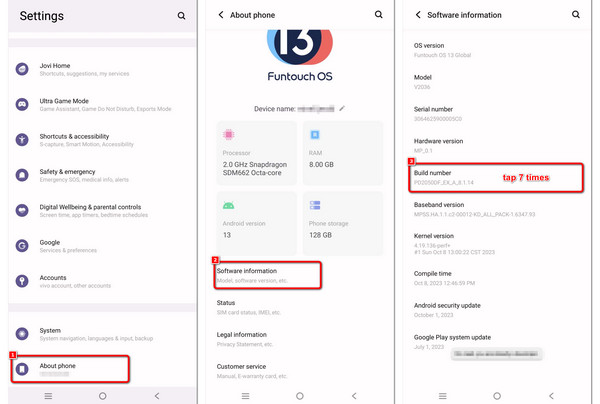
Trin 4 Vend tilbage til den primære menu Indstillinger og vælg Systemkrav, efterfulgt af Udvikler muligheder.
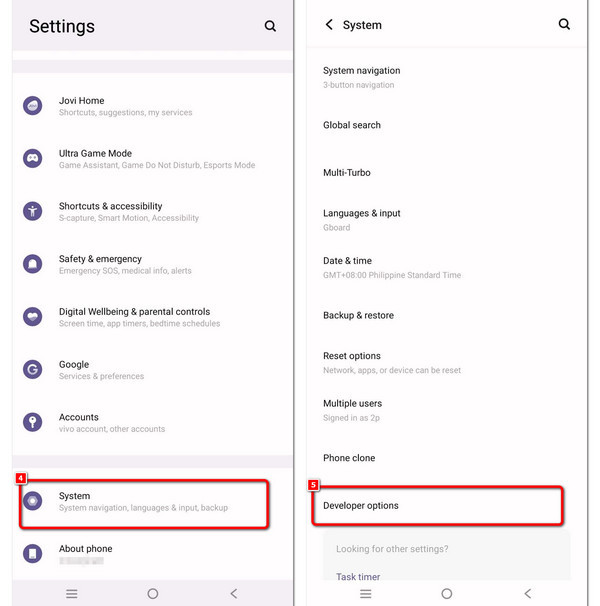
Trin 5 Aktiver endelig USB debugging og tryk på OK på meddelelsen, der vises på skærmen. Din Android-skærm kan nu spejles på din Mac.
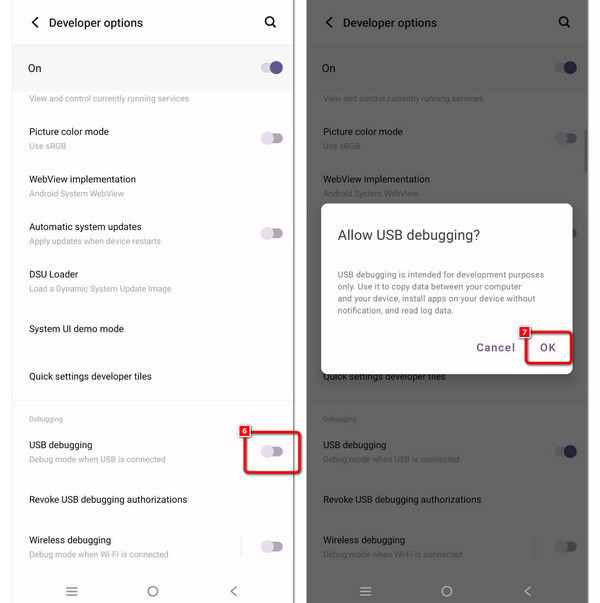
3. Til TV
Denne vejledning viser dig, hvordan du forbinder din Android-enhed til dit TV via en USB-adapter. Følg nedenstående trin for at spejle din enheds skærm på dit fjernsyn problemfrit.
Trin 1 Giv en USB-C til HDMI-adapter, som normalt har et USB-stik i den ene ende og en HDMI-port i den anden.
Trin 2 Sæt USB-enden af adapteren i USB på din Android-telefon eller -tablet.
Trin 3 Brug derefter tv-fjernbetjeningen til at vælge den HDMI-indgang, som din adapter er tilsluttet.
Trin 4 Du kan fortsætte med trin 3 til 5 for din telefon som beskrevet i afsnittet Til Mac.
Del 3. Ofte stillede spørgsmål Om Mirror Android Screen via USB
Har Android indbygget skærmspejling?
Android-enheder har typisk en indbygget skærmspejlingsfunktion kaldet Cast Screen eller Screen Mirroring. Det giver brugerne mulighed for trådløst at vise deres enheds skærm på kompatible skærme som smart-tv'er. Denne funktion bruger teknologier som Miracast eller Chromecast til problemfri skærmdeling.
Kan jeg spejle Android til pc uden at roote?
Ja, du kan spejle din Android-enheds skærm til en pc uden at roote. Apps som Scrcpy eller ApowerMirror aktiverer skærmspejling via USB eller WiFi. Disse apps kræver ikke rooting og tilbyder en ligetil måde at vise din Android-enheds skærm på en pc til forskellige formål, såsom præsentationer eller spil.
Er det sikkert at tillade USB-fejlretning?
Aktivering af USB-fejlretning er generelt sikkert, når det bruges ansvarligt. Det giver mulighed for avanceret interaktion mellem en computer og en Android-enhed. Men hvis det misbruges af uautoriseret eller ondsindet software, kan det udgøre en sikkerhedsrisiko. Aktiver kun USB-fejlretning, når det er nødvendigt, og undgå at oprette forbindelse til upålidelige enheder eller netværk.
Hvordan spejler du en Android-skærm for forbedret synlighed?
Android skærmspejling opnås ved at bruge forskellige metoder, såsom trådløse forbindelser eller USB-adaptere. Ved at udnytte teknologier som Miracast, Chromecast eller dedikerede apps kan brugere problemfrit vise deres Android-enheds skærm på større skærme som tv'er eller pc'er for forbedret synlighed.
Hvordan kan jeg spejle en iPhone trådløst til et LG TV?
Til spejle en iPhone trådløst til et LG TV, brug Apple AirPlay eller LGs skærmdelingsfunktion. Sørg for, at begge enheder er på det samme netværk, vælg dit LG TV i AirPlay-menuen, og spejle iPhone-indhold problemfrit til dit LG TV for en fordybende oplevelse.
Konklusion
Endelig drage fordel af Android USB-spejling for at få en mere fleksibel, sikker og overlegen skærmdelingsoplevelse. USB-spejling er den bedste mulighed på grund af dens solide forbindelser og lave latenstid, uanset om det er på en pc, Mac eller tv. Boost din spejlingsoplevelse lige nu!



 iPhone Data Recovery
iPhone Data Recovery iOS System Recovery
iOS System Recovery iOS Data Backup & Restore
iOS Data Backup & Restore IOS Screen Recorder
IOS Screen Recorder MobieTrans
MobieTrans iPhone Overførsel
iPhone Overførsel iPhone Eraser
iPhone Eraser WhatsApp-overførsel
WhatsApp-overførsel iOS Unlocker
iOS Unlocker Gratis HEIC Converter
Gratis HEIC Converter iPhone Location Changer
iPhone Location Changer Android Data Recovery
Android Data Recovery Broken Android Data Extraction
Broken Android Data Extraction Android Data Backup & Gendan
Android Data Backup & Gendan Telefonoverførsel
Telefonoverførsel Data Recovery
Data Recovery Blu-ray afspiller
Blu-ray afspiller Mac Cleaner
Mac Cleaner DVD Creator
DVD Creator PDF Converter Ultimate
PDF Converter Ultimate Windows Password Reset
Windows Password Reset Telefon spejl
Telefon spejl Video Converter Ultimate
Video Converter Ultimate video editor
video editor Screen Recorder
Screen Recorder PPT til Video Converter
PPT til Video Converter Slideshow Maker
Slideshow Maker Gratis Video Converter
Gratis Video Converter Gratis Screen Recorder
Gratis Screen Recorder Gratis HEIC Converter
Gratis HEIC Converter Gratis videokompressor
Gratis videokompressor Gratis PDF-kompressor
Gratis PDF-kompressor Gratis Audio Converter
Gratis Audio Converter Gratis lydoptager
Gratis lydoptager Gratis Video Joiner
Gratis Video Joiner Gratis billedkompressor
Gratis billedkompressor Gratis baggrundsviskelæder
Gratis baggrundsviskelæder Gratis billedopskalere
Gratis billedopskalere Gratis vandmærkefjerner
Gratis vandmærkefjerner iPhone Screen Lock
iPhone Screen Lock Puslespil Cube
Puslespil Cube





